我们在查看图片时,只需要在文件夹中就可以粗略的看到每一张图的缩略图,从而快速浏览或者查找需要的图片。但是有时候会出现图片缩略图不显示的情况,有可能是设置或者内存不足的问题,具体解决方法如下。

方法一:
1、首先在文件夹左上角选择“组织”,再点击“文件夹和搜索选项”。

2、取消勾选“始终显示图标,从不显示缩略图”,然后点击确定就可以了。

方法二:
1、首先查看自己的c盘是否还有足够大的空间,至少1GB以上。
2、如果没有就右键c盘选择属性,然后在“常规”中点击“磁盘清理”。

3、勾选“缩略图”等需要清理的内容,然后点击“确定”磁盘清理就可以了。

方法三:
1、如果我们在清理了磁盘之后,发现c盘还是没有足够空间,我们可以将不需要的文件放到其他硬盘中。
2、但是有时候我们会发现所有软件都搬走了却还是没法解放c盘,那就是系统文件过多,但又不知道哪些可以删除,这时候就可以重装系统了。
【最好的雨林木风win7下载】
这是最受用户好评的雨林木风win7旗舰版系统,在保证原版功能的前提下加入了最新的最实用的功能和硬件驱动,更加方便用户使用。
同时,这款系统还对磁盘进行了优化,不仅让磁盘能够更加快速地读写,还拥有自动清理磁盘冗余文件的功能,避免出现文件过多影响使用的问题。

3、下载好系统文件之后,打开它,或者右键“装载”它。
4、打开之后找到里面的“一键安装系统”程序,双击运行就可以自动重装系统了,非常方便。

相关文章:win7恢复系统初始状态 | win7内存支持多大
以上就是win7图片缩略图不显示解决方法了。如果图片非常多的情况,建议将图片放在移动硬盘中存放或者增加电脑内存,防止图片占据过多空间影响电脑使用。
 Excel2007自动添加表格字段标题功能
Excel2007自动添加表格字段标题功能
Excel2007中有自动添加表格字段标题的功能。当我们在Excel2007中进......
阅读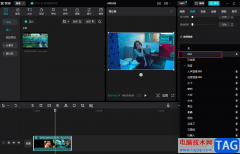 剪映对视频进行变声操作的方法
剪映对视频进行变声操作的方法
很多小伙伴都喜欢使用剪映来对视频文件进行编辑,因为在剪映......
阅读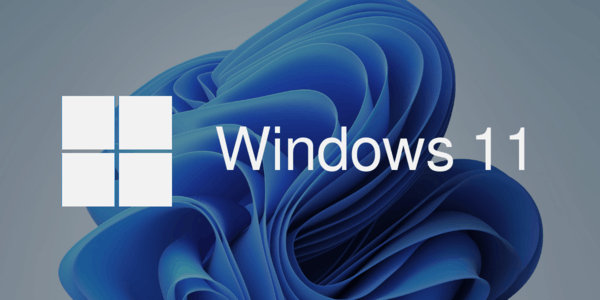 Windows 11 build 22458 次在 Dev Channel 中使用新
Windows 11 build 22458 次在 Dev Channel 中使用新
Dev Channel 中有一个win11 iso的新预览,其中包含一个经过调整的电......
阅读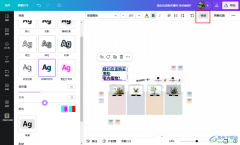 Canva可画给文字添加特效的方法
Canva可画给文字添加特效的方法
很多小伙伴在选择设计软件是都会将Canva可画放在首位,因为C......
阅读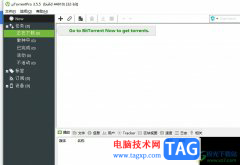 utorrent设置下载完成后自动退出的教程
utorrent设置下载完成后自动退出的教程
utorrent作为一款迷你bt下载工具,为用户带来了不错的使用体验,......
阅读 恶意攻击?传《英雄联盟
恶意攻击?传《英雄联盟 Niantic 收购 AR 开发平台
Niantic 收购 AR 开发平台 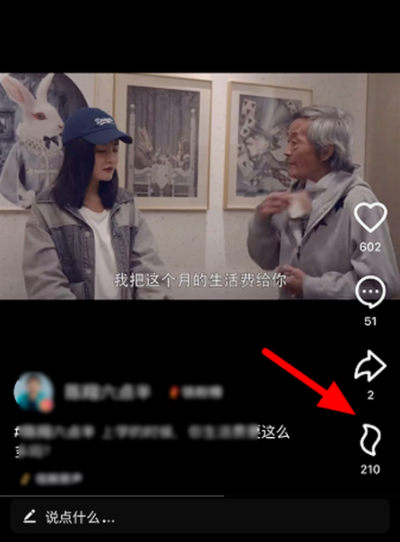 抖音火山版怎么给主播送
抖音火山版怎么给主播送 Win10 2009系统对硬件要求
Win10 2009系统对硬件要求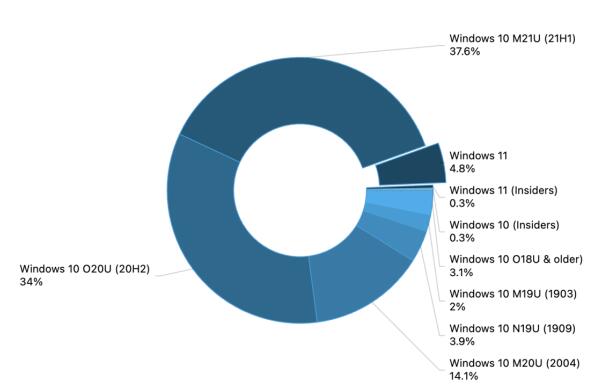 更新:5%的用户已经使用
更新:5%的用户已经使用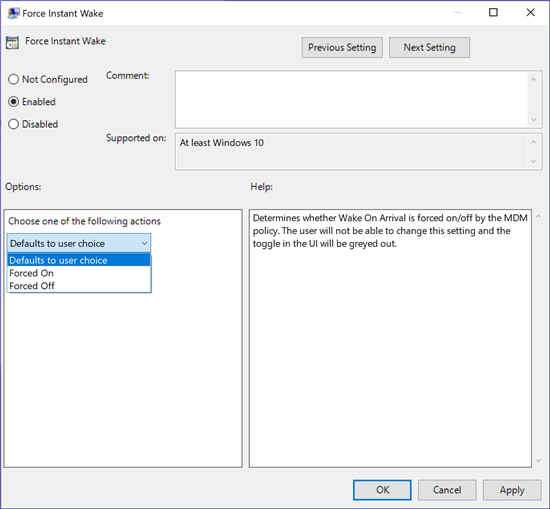 微软在Windows10 21H1上添加了
微软在Windows10 21H1上添加了 解决:防病毒软件阻止Int
解决:防病毒软件阻止Int IPv6协议栈脆弱性分析
IPv6协议栈脆弱性分析 无极仙途怎么派遣仙仆?
无极仙途怎么派遣仙仆? 《糖豆人终极淘汰赛》季
《糖豆人终极淘汰赛》季 《怪物猎人崛起》操虫棍
《怪物猎人崛起》操虫棍 R9285显卡详细评测介绍
R9285显卡详细评测介绍 罗技驱动会不会影响电脑
罗技驱动会不会影响电脑 电脑开机显示Verifying DMI
电脑开机显示Verifying DMI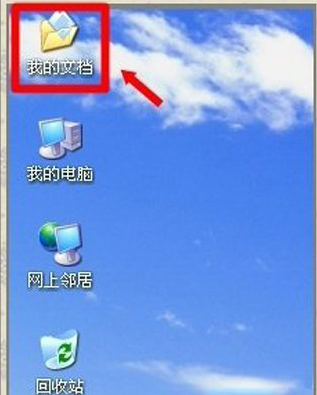 纯净版xp系统把我的文档转
纯净版xp系统把我的文档转 win7u盘在电脑上读不出来解
win7u盘在电脑上读不出来解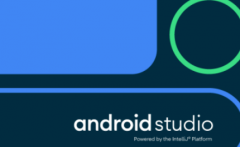 Android Studio安装Markdown插件
Android Studio安装Markdown插件 word文字无法靠左的解决
word文字无法靠左的解决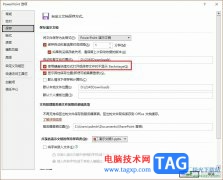 PPT更改图片默认分辨率的
PPT更改图片默认分辨率的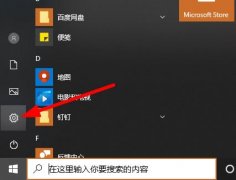 win10学信网摄像头打不开解
win10学信网摄像头打不开解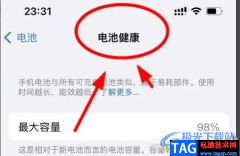 iPhone13优化电池充电的教
iPhone13优化电池充电的教 如何在 Windows 10 上快速找
如何在 Windows 10 上快速找![[安防] 海康NVR预览我司I](http://www.tagxp.com/uploads/allimg/c170705/14c25P4Y11Z-143201_lit.jpg) [安防] 海康NVR预览我司I
[安防] 海康NVR预览我司I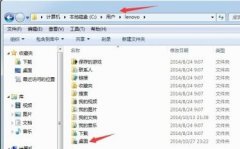
一般来说,我们的win7电脑桌面文件都会在系统盘中,这就意味着如果我们在桌面上保存过多文件就会让系统盘内存不足,从而影响系统的运行速度,我们可以通过更改桌面文件路径的方式让我...
次阅读
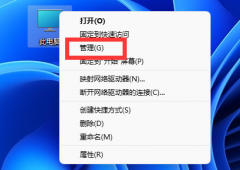
我们在没有网络的时候,可以通过usb连接手机和电脑,共享其中的网络,但是可能会遇到win11usb共享网络电脑没反应的问题,这时候应该怎么解决呢。...
次阅读

不少win11系统用户发现自己的win11硬盘读写速度非常慢,不知道是什么原因,其实这是由于win11的bug导致,所以我们只能等待微软官方修复这个问题。...
次阅读
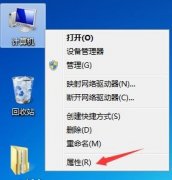
win7系统中的用户账户控制会在我们进行某些操作时进行提示,如果我们不需要这些提示或者想要更多的提示都可以在高级系统设置中更改用户账户控制设置,下面就一起来看一下具体的操作吧...
次阅读

一些用户在更新完win11后发现自己无法打开开始菜单了,这样不仅不能体验最新的开始菜单ui操作,更无法打开系统设置等众多功能,其实我们可以通过卸载更新的方法解决,下面一起来看一下...
次阅读
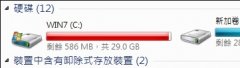
有的时候我们在使用win7系统的时候会感觉自己电脑突然变卡,然后发现是c盘突然爆满了。那么这时候该如何解决呢,我们可以试着更改磁盘空间使用量来解决问题,下面就来看看具体方法吧。...
次阅读
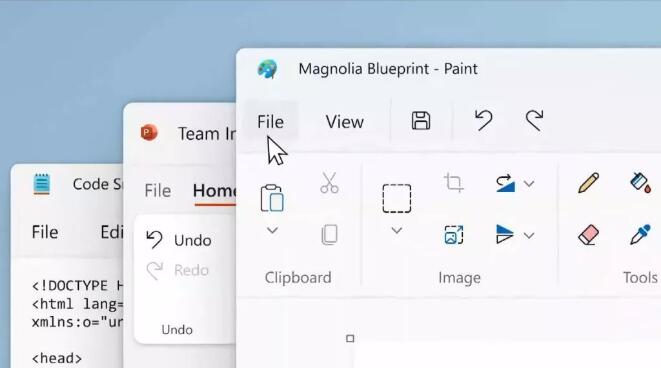
Windows11带来了重新设计的记事本、绘画和Office应用程序 下周,微软计划在Dev频道向Windows内部人士发布windows11的第一个预览版本,以测试许多新功能和重新设计。说到...
次阅读
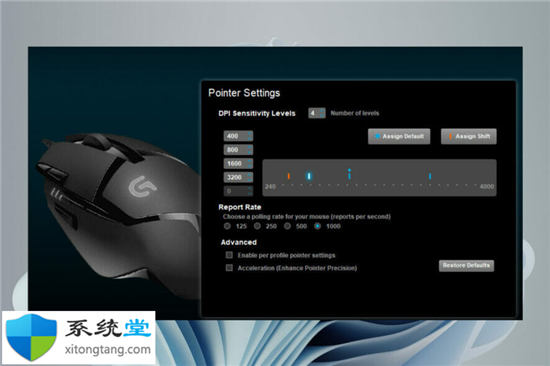
鼠标dpi如何检查?在Windows11上检查DPI的方法 如果您是厌倦了在 Windows 11 中看到微小文本并想要更改 Windows 中的显示比例的人之一,您可以轻松检查 DPI 并根据自己...
次阅读
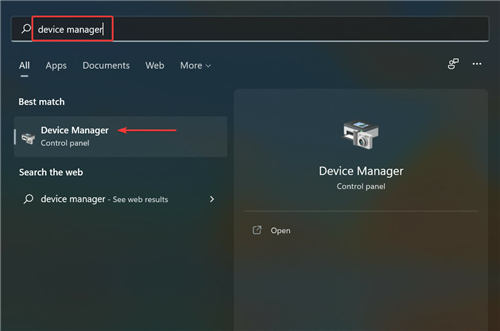
Nvidia驱动程序在Windows 11中不断崩溃?Nvidia驱动程序崩溃修复方法 Nvidia 显卡可能是目前最好的显卡之一,由于其出色的性能,很多用户都将其用于该系统。但是,一些用户...
次阅读
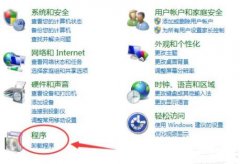
office2007已经是老版本了,在安装最新版本的时候却因为它导致无法安装,因此就会需要进行卸载,那么office2007怎么卸载干净呢?下面一起看看吧。...
次阅读
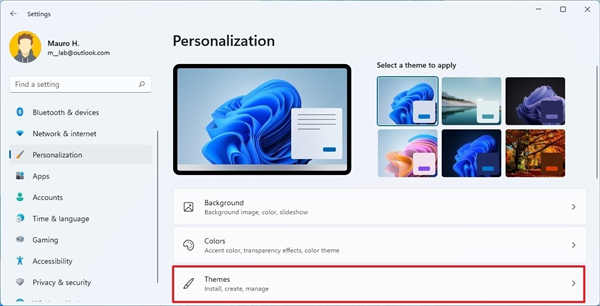
在Windows11上个性化桌面_更改主题 尽管Windows11在某些区域(例如开始菜单和任务栏)不像其前身那样可自定义,但您仍然可以进行许多自定义更改。例如,您可以使用主题更...
次阅读

我们在长时间使用同一台电脑之后,就有可能会遇到主板电池没电的情况。电池没电之后开机就有可能会导致bios恢复出厂设置,并且蓝屏无法使用电脑,这时候我们需要先更换电池然后修改b...
次阅读
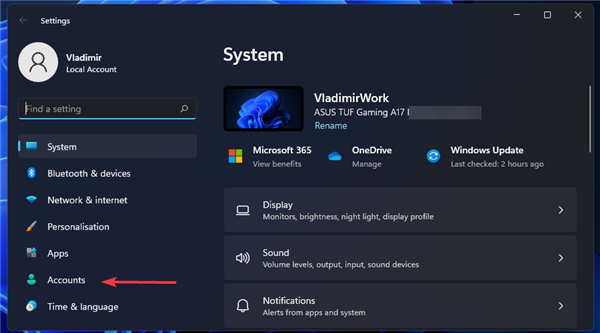
修复WindowsHello不适用于Windows11的方法 Windows Hello 是一种生物识别登录机制,它使用近红外 (IR) 成像相机或指纹传感器代替密码来识别您的身份。 有报道称某...
次阅读

启动项是一项十分实用的电脑功能,我们可以通过添加启动项来加快我们的工作效率,开机自动打开我们工作所需要的所有软件是不是很方便呢?下面就是win7系统自带的添加启动项功能的用法...
次阅读
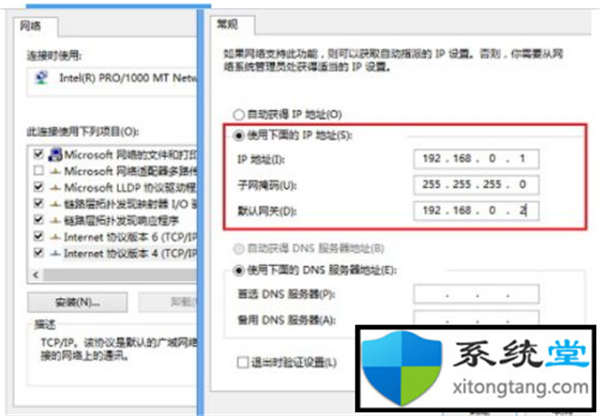
删除ip地址的命令?在Windows11上删除静态IP地址方法 以下是在Windows11上切换到动态IP配置的四种方法。 在Windows 11上,可以通过多种方式删除静态 IP 地址并切换...
次阅读